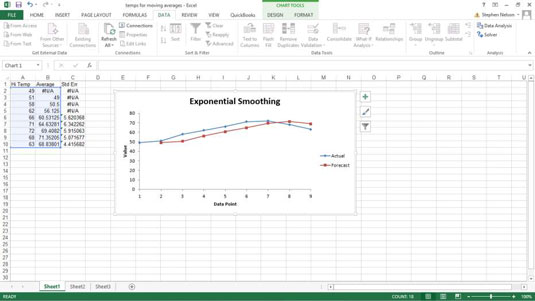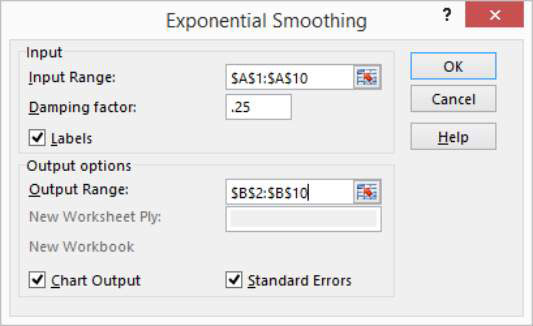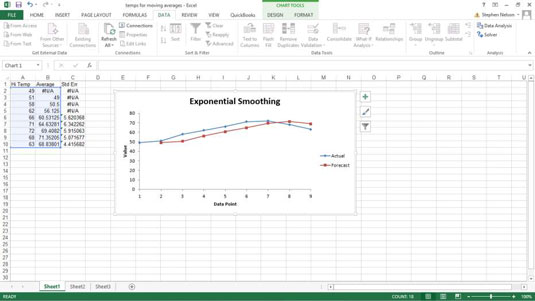Az Excel Exponenciális simító eszköze kiszámítja a mozgóátlagot. Az exponenciális simítás azonban súlyozza a mozgóátlag számításokban szereplő értékeket, így az újabb értékek nagyobb hatással vannak az átlagszámításra, a régi értékek pedig kisebb hatással. Ez a súlyozás egy simítási állandóval történik.
Az Exponenciális Smoothing eszköz működésének szemléltetéséhez tegyük fel, hogy ismét az átlagos napi hőmérsékleti információkat nézi.

A súlyozott mozgóátlagok exponenciális simítással történő kiszámításához tegye a következőket:
Az exponenciálisan simított mozgóátlag kiszámításához először kattintson az Adatok lap Adatelemzés parancsgombjára.
Amikor az Excel megjeleníti az Adatelemzés párbeszédpanelt, válassza ki az Exponenciális simítás elemet a listából, majd kattintson az OK gombra.
Az Excel megjeleníti az Exponenciális simítás párbeszédpanelt.
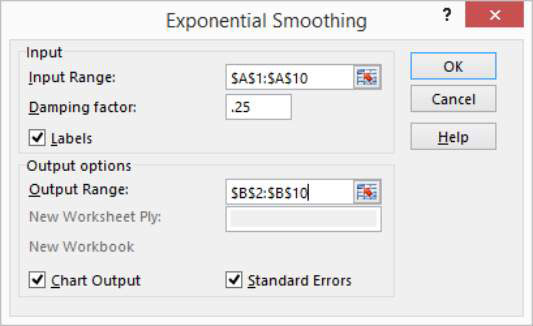
Azonosítsa az adatokat.
Azon adatok azonosításához, amelyekhez exponenciálisan simított mozgóátlagot szeretne számítani, kattintson a Beviteli tartomány szövegmezőre. Ezután azonosítsa a beviteli tartományt a munkalap tartomány címének beírásával vagy a munkalap tartományának kiválasztásával. Ha a beviteli tartomány tartalmaz egy szöveges címkét az adatok azonosítására vagy leírására, jelölje be a Címkék jelölőnégyzetet.
Adja meg a simítási állandót.
Írja be a simítási állandó értéket a Csillapítási tényező szövegmezőbe. Az Excel súgófájlja 0,2 és 0,3 közötti simítási állandó használatát javasolja. Feltehetően azonban, ha ezt az eszközt használja, megvan a saját elképzelése arról, hogy mi a helyes simítási állandó. (Ha tanácstalan a simítási állandóval kapcsolatban, talán nem kellene ezt az eszközt használnia.)
Mondja meg az Excelnek, hogy hol helyezze el az exponenciálisan simított mozgóátlag adatokat.
A Kimeneti tartomány szövegdoboz segítségével azonosítsa azt a munkalap-tartományt, amelybe a mozgóátlag adatokat el szeretné helyezni. A munkalappéldán például a mozgóátlag adatait a B2:B10 munkalap tartományba helyezi.
(Opcionális) Ábrázolja az exponenciálisan simított adatokat.
Az exponenciálisan simított adatok ábrázolásához jelölje be a Diagram kimenet jelölőnégyzetet.
(Opcionális) Jelezze, hogy standard hibainformációkat szeretne kiszámítani.
A standard hibák kiszámításához jelölje be a Szabványos hibák jelölőnégyzetet. Az Excel standard hibaértékeket helyez el az exponenciálisan simított mozgóátlag értékek mellé.
Miután megadta, hogy milyen mozgóátlag-információkat szeretne kiszámítani, és hova szeretné elhelyezni, kattintson az OK gombra.
Az Excel kiszámítja a mozgóátlag információkat.